மைக்ரோசாப்ட் 2025 க்குள் MSDT (மைக்ரோசாப்ட் ஆதரவு கண்டறியும் கருவி) அகற்றும். கடந்த சில ஆண்டுகளில் MSDT இல் காணப்படும் பாதிப்புகள் இதற்குக் காரணம். இப்போது, மைக்ரோசாப்ட் முடிவு செய்துள்ளது MSDT-அடிப்படையிலான விண்டோஸ் ட்ரபிள்ஷூட்டர்களை ஓய்வு பெறுங்கள் உதவியைப் பெறு பயன்பாட்டில் அவற்றைச் சரிசெய்தல் மூலம் மாற்றவும். இந்த கட்டுரையில், நாங்கள் உங்களுக்கு காண்பிப்போம் விண்டோஸ் 11 இல் ஆடியோ ட்ரபிள்ஷூட்டருக்கான உதவியைப் பெறுவது எப்படி இப்போதே.

விண்டோஸ் 11/10 இல், விண்டோஸ் 11/10 அமைப்புகள் வழியாக சரிசெய்தல்களை அணுகலாம். ஒரு குறிப்பிட்ட சரிசெய்தலைத் தொடங்க, நீங்கள் 'அமைப்புகள் > சிஸ்டம் > சரிசெய்தல் > பிற சரிசெய்திகள்' என்பதற்குச் செல்ல வேண்டும்.
வரவிருக்கும் Windows 11 புதுப்பிப்பு, இந்த MSDT-அடிப்படையிலான பிழைகாணல்களை புதிய Get Help ஆப்ஸுடன் மாற்றும் - மேலும் இணைப்புகள் தானாகவே திருப்பிவிடப்படும்.
Windows 11 இன் Get Help பயன்பாட்டில் ஆடியோ ட்ரபிள்ஷூட்டரை இயக்குவது எப்படி
Windows 11 இல் Get Help Audio சரிசெய்தலை இயக்க, பின்வரும் படிகளைச் செய்யவும்:
- விண்டோஸ் தேடலைத் திறந்து தட்டச்சு செய்யவும் உதவி பெறு
- என்பதைத் தேர்ந்தெடுக்கவும் உதவி பெறு தேடல் முடிவுகளிலிருந்து பயன்பாடு.
- உதவியைப் பெறு ஆப்ஸ் உங்கள் திரையில் தோன்றும்போது, அதன் தேடல் பட்டியைக் கிளிக் செய்து தட்டச்சு செய்யவும் ஆடியோ சரிசெய்தல் .
- ஹிட் உள்ளிடவும் .
உங்களாலும் முடியும் இங்கே கிளிக் செய்யவும் புதிய கெட் ஹெல்ப் ஆடியோ ட்ரபிள்ஷூட்டரை நேரடியாகத் திறக்க.
மேலே உள்ள படிகள் ஆடியோ ட்ரபிள்ஷூட்டரை உள்ளே தொடங்கும் உதவி பயன்பாட்டைப் பெறவும் . தற்போதைய இன்பாக்ஸ் விண்டோஸ் சரிசெய்தல் போலல்லாமல், ஆடியோ ட்ரபிள்ஷூட்டர், அதற்கான உங்கள் சம்மதத்தை வழங்கும் வரை தானாகவே கண்டறியும் செயல்முறையைத் தொடங்காது. ஆடியோ சரிசெய்தலைத் தொடங்க, கிளிக் செய்யவும் ஆம் .
சரிசெய்தல் ஒரு படி படிப்படியாக செய்யப்படும். முதலில், ஆடியோ ட்ரபிள்ஷூட்டர் உங்கள் சாதனத்தில் உள்ள சிக்கல்களை ஸ்கேன் செய்து, உங்கள் ஆடியோ சாதனத்தைப் பயன்படுத்தி சோதனைத் தொனியை இயக்கும். சரிசெய்தல் செயல்பாட்டின் போது எதையும் தட்டச்சு செய்ய வேண்டாம் என்று அறிவுறுத்தப்படுவீர்கள், ஏனெனில் இது ஸ்கேன் செய்வதை பாதிக்கலாம்.
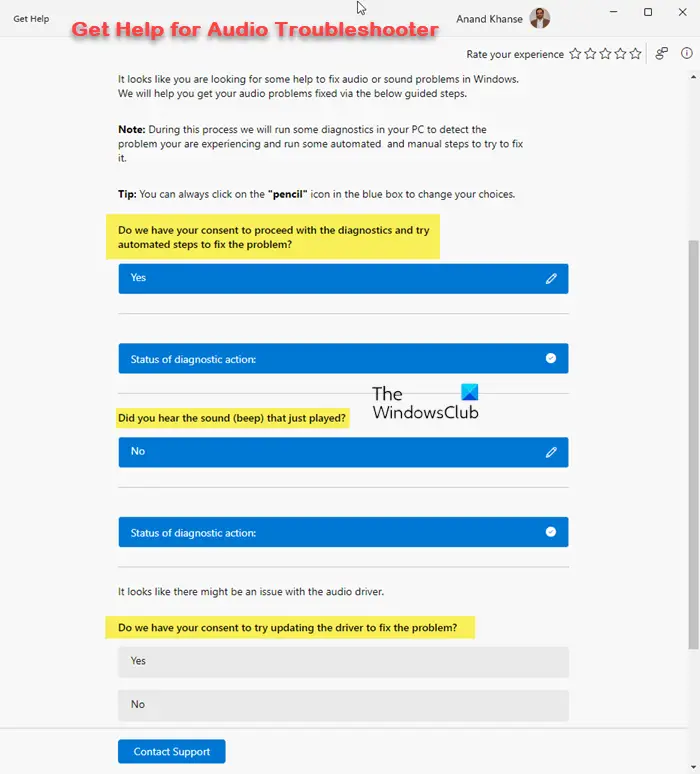
ஸ்கேன் செய்த பிறகு, உங்கள் கருத்தை தெரிவிக்க வேண்டும். சோதனைத் தொனியை (பீப் ஒலி) நீங்கள் கேட்டிருந்தால், ஆம் என்பதைக் கிளிக் செய்யவும், இல்லையெனில் இல்லை என்பதைக் கிளிக் செய்யவும். மேலும் சரிசெய்தல் செயல்முறையானது சரிசெய்தல் மூலம் செய்யப்படும் சோதனைகளின் போது நீங்கள் வழங்கும் கருத்தைப் பொறுத்தது.
பிழைகாணல் செயல்முறையின் போது தவறான விருப்பத்தைத் தேர்ந்தெடுத்தால், கிளிக் செய்வதன் மூலம் உங்கள் பதிலை மாற்றலாம் எழுதுகோல் சின்னம். (உதாரணமாக) சரிசெய்தல் உங்கள் ஆடியோ சாதன இயக்கியில் சிக்கலைக் கண்டால், அது இயக்கியைப் புதுப்பிக்க உங்கள் ஒப்புதலைக் கேட்கும். கிளிக் செய்யவும் ஆம் உங்கள் ஆடியோ சாதன இயக்கியைப் புதுப்பிக்க.
ஆடியோ சாதன இயக்கியை கைமுறையாக மீண்டும் நிறுவ விரும்பினால், அதை பதிவிறக்கம் செய்யவும் உற்பத்தியாளரின் வலைத்தளம் , சரிசெய்தல் செயல்முறையை நிறுத்த வேண்டாம் என்பதைக் கிளிக் செய்யலாம்.
சரிசெய்தல் செயல்முறை முடிந்ததும், சரிசெய்தல் உங்களிடம் கேட்பார் ' அது சிக்கலைச் சரிசெய்ததா? ” உங்கள் பிரச்சனையின் நிலையைப் பொறுத்து ஆம் அல்லது இல்லை என்பதைக் கிளிக் செய்யலாம்.
ஆடியோ ட்ரபிள்ஷூட்டர் உங்கள் சிக்கலைச் சரிசெய்யத் தவறினால், அது கண்டறியும் அறிக்கையை Feedback Hub வழியாக அனுப்பும்படி கேட்கும். கண்டறியும் அறிக்கையை அனுப்ப விரும்பினால் ஆம் என்பதைக் கிளிக் செய்யவும், இல்லையெனில் இல்லை என்பதைக் கிளிக் செய்யவும்.
கிளிக் செய்வதன் மூலமும் நீங்கள் ஆதரவைத் தொடர்பு கொள்ளலாம் ஆதரவைத் தொடர்பு கொள்ளவும் உதவியைப் பெறு பயன்பாட்டின் கீழ் இடது பக்கத்தில் உள்ள பொத்தான்.
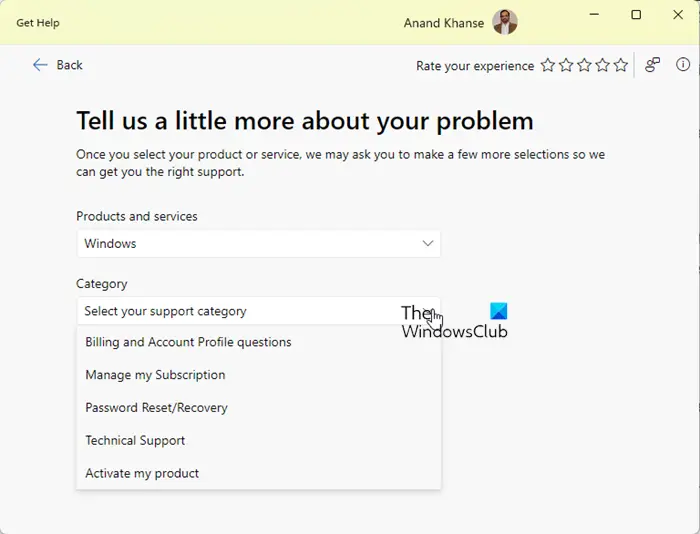
உதவியைப் பெறு ஆப்ஸ் கீழே தொடர்புடைய சிக்கல்களுக்கான இணைப்புகளையும் வழங்குகிறது. மேலும் உதவி விருப்பங்களைக் காண கீழே உருட்டவும். இந்த இணைப்புகள் Get Hep பயன்பாட்டைப் பயன்படுத்தி நீங்கள் இயக்கும் பிழையறிந்து திருத்தும் வகையுடன் தொடர்புடையவை. எடுத்துக்காட்டாக, உதவியைப் பெறு பயன்பாட்டில் ஆடியோ ட்ரபிள்ஷூட்டரை இயக்கினால், உங்கள் ஆடியோ சாதனத்தைச் சரிசெய்தல், விண்டோஸில் ஒலி அல்லது ஆடியோ சிக்கல்களைச் சரிசெய்தல் போன்ற கூடுதல் உதவி விருப்பங்களைக் காண்பீர்கள். இந்த இணைப்புகள் Microsoft ஆதரவுக் கட்டுரையை நேரடியாக உதவி பெறலில் திறக்கும். செயலி.
விண்டோஸ் 11 இல் ஆடியோ சிக்கல்கள் உள்ளதா?
விண்டோஸ் 11 இல் ஆடியோ சிக்கல்கள் இல்லை. இருப்பினும், எந்த இயந்திரத்திலும் சிக்கல்கள் ஏற்படலாம். நீங்கள் அனுபவித்தால் உங்கள் விண்டோஸ் 11 இல் ஆடியோ பிரச்சனைகள் கணினியில், சிக்கலைச் சரிசெய்ய ஆடியோ ட்ரபிள்ஷூட்டரை இயக்கலாம்.
விண்டோஸ் 11 இல் ஆடியோ சேவைகள் பதிலளிக்காததை எவ்வாறு சரிசெய்வது?
விண்டோஸ் ஆடியோ சேவை விண்டோஸ் அடிப்படையிலான நிரல்களுக்கான ஆடியோவை நிர்வகிக்கிறது. இந்தச் சேவை நிறுத்தப்பட்டாலோ அல்லது முடக்கப்பட்டாலோ, ஆடியோ சாதனங்களும் விளைவுகளும் சரியாகச் செயல்படாது. நீங்கள் பார்த்தால் ஆடியோ சேவைகள் பதிலளிக்கவில்லை உங்கள் Windows 11 கணினியில் பிழை, Windows Audio சேவையை மறுதொடக்கம் செய்தல், சிதைந்த கணினி படக் கோப்புகளை சரிசெய்தல் போன்ற சில திருத்தங்களை நீங்கள் பயன்படுத்தலாம்.
சாளரங்கள் 10 வெளியேறுதல் சிக்கிக்கொண்டது









![கோடி கணினியில் நிறுவவோ திறக்கவோ இல்லை [நிலையானது]](https://prankmike.com/img/kodi/26/kodi-won-rsquo-t-install-or-open-on-pc-fixed-1.jpg)





